Bir STC kullanıcısı olarak, ev ağınızı bir noktada özelleştirmek isteyebilirsiniz. Örneğin, kablosuz ağ adını ve şifresini değiştirebilir, ayrı bir konuk ağı veya ebeveyn kontrolleri oluşturabilirsiniz . Bağlantı noktası yönlendirme vb. Ancak bunlardan herhangi birini yapmak istiyorsanız, STC Router Yönetici Gösterge Tablosu'na nasıl erişeceğinizi öğrenmeniz gerekir.
Bu makalede STC yönlendirici giriş adımlarında size rehberlik edeceğiz. Bilgisayarınızı veya akıllı telefonunuzu kullanabilirsiniz ve Routers Yönetici Gösterge Tablosuna hemen erişmelisiniz.
Ancak, önce hazırlıklı olmak iyidir, bu yüzden başlamadan önce neye ihtiyacınız olacağını görelim.
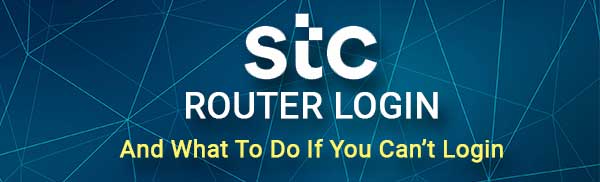
Neye ihtiyacın olacak
Her şeyden önce, ağa bağlanmak için bir cihaza ihtiyacınız olacak. Bir bilgisayar veya akıllı telefon veya tablet olabilir.
O zaman bu cihazı ağa bağlamanız gerekecek. Bu çok önemli bir adımdır, bu nedenle cihazı WiFi üzerinden veya ağ kablosunu kullandığınızdan emin olun. Cihaz bağlı değilse , tüm giriş adımlarını tamamlayamazsınız.
Ve son olarak, STC yönlendirici giriş bilgilerine sahip olmanız gerekir. Bunlar, bir etiket üzerine basılan yönlendiricide bulunabilir. Aşağıda verilen tabloda sunulan yönetici giriş bilgilerini de kullanabilirsiniz.
STC Varsayılan Yönlendirici Oturum Açma Ayrıntıları nelerdir?
STC birçok farklı yönlendirici ve modem kiraladığından, varsayılan IP adreslerinin ve yönetici giriş bilgilerinin bir listesini sunacağız. Tek yapmanız gereken, yönlendiricilerin modelini kontrol etmek ve ardından aşağıdaki tabloda bulmak için yönlendiricinizin arkasındaki etiketi kontrol etmektir.
| DLINK DSL-G2452ge | 192.168.1.1 | yönetici | Etiket üzerine basılmış |
| DZS-ZNID 2428 B1 | 192.168.100.1 | yönetici | Etiket üzerine basılmış |
| HG658B (VDSL 102 Modem) | 192.168.1.1 | yönetici | yönetici |
| HG8245Q (Huawei Ont) | 192.168.100.1 | telekomadmin | Admintelecom |
| HG658V2 (VDSL 102 V2 Modem) | 192.168.1.1 | yönetici | yönetici |
| HG658V2 (VDSL 102 V2) | 192.168.100.1 | telekomadmin | Admintelecom |
| E5577 MBB MyFI | 192.168.8.1 | yönetici | yönetici |
| G-240W-B ONT | 192.168.1.1 | yönetici | yönetici |
| I-240W-A ONT | 192.168.1.1 | yönetici | yönetici |
| HG8245T | 192.168.100.1 | telekomadmin | Admintelecom |
| Huawei B535-932-4G | 192.168.8.1 | yönetici | Etiket üzerine basılmış |
STC yönlendiricisine nasıl giriş yapılır?
Ve şimdi, her seferinde bir adım atalım ve STC yönlendiricimize giriş yapalım.
Adım 1 - Cihazınızın bağlı olduğundan emin olun
Bunun önemli bir adım olduğunu zaten söyledik, bu yüzden cihazın bağlı olduğundan emin olun. Ancak bundan sonra bir sonraki adıma devam edebilirsiniz. Ağa bağlı olmayan cihazlar, yönlendirici ayarlarına erişme yeteneğine sahip değildir.
Adım 2 - Cihazınızdaki web tarayıcısını başlatın
STC yönlendiricinizde, kullanıcının yönlendirici ayarlarını kolayca yönetmesini sağlayan web tabanlı bir arabirime sahiptir. Genellikle bu web tabanlı arabirime bir tarayıcıdan erişiriz. Bazı yönlendirici üreticileri Chrome veya Edge'i kullanmanızı önermesine rağmen, kullandığınız cihaza yüklenen herhangi bir tarayıcı yeterince iyidir.
Bu nedenle, tarayıcıyı başlatın ve şimdi STC yönlendirici giriş bilgilerini hazırlayın.
Adım 3 - STC IP'yi adres çubuğuna girin
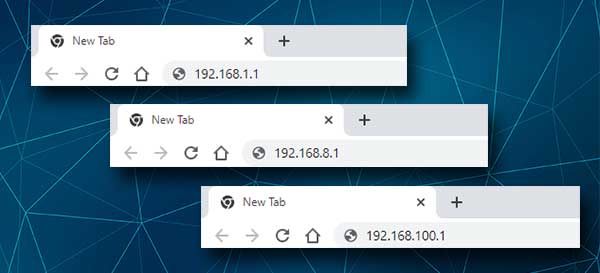
STC yönlendiricileri aşağıdaki IP adreslerini kullanır:
Yönlendirici modelini kontrol etmediyseniz, bunları tarayıcılar URL çubuğuna yazmayı deneyebilir ve hangisinin yönlendirici giriş sayfasını tetiklediğini görebilir veya IP'yi kendiniz bulabilirsiniz .
Bu IP'yi arama çubuğuna girmemeye dikkat edin, çünkü yönlendiricinin görünmesini sağlamak yerine yalnızca Google veya Yahoo arama sonuçlarını gösterecektir.
Adım 4 - STC Yönlendirici Oturum Açma Ayrıntılarını girin
STC yönlendirici IP'sini girdiğinizde yönetici kullanıcı adını ve şifreyi girmeniz gerekir. Lütfen sağladığımız tabloya veya yönlendiricinin arkasındaki etikete bakın.
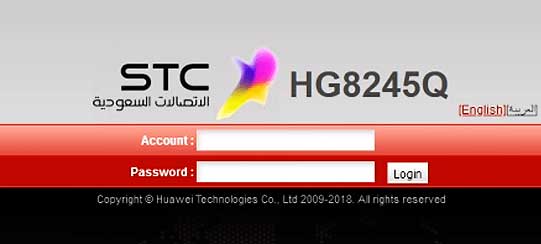
Yönetici kullanıcı adını ve şifreyi dikkatlice girin ve Enter veya Git'e basın.
Doğru yönetici kullanıcı adını ve şifresini girdiyseniz , Roughers yönetici kontrol paneline alınır. Kullanıcı adı ve parola yanlış olması durumunda, yönlendirici etiketini veya kullanıcılar kılavuzunu kontrol edin. Ancak, yönetici kullanıcı adını ve şifreyi daha önce değiştirdiyseniz, yönlendiriciyi fabrika ayarlarına sıfırladıktan sonra varsayılan oturum açma ayrıntılarını kullanarak oturum açabilirsiniz.
Adım 5 - STC Yönetici Ayarlarını Keşfedin
Her şeyin yolunda gitmesi durumunda, Yönlendirici Yönetici Gösterge Tablosunu görmelisiniz. Oraya vardığınızda, tüm yönlendirici ayarlarına sizin için kolayca erişilebilir olacaktır. Bu nedenle, ister kablosuz ağ ayarlarını değiştirmek, bir konuk ağı oluşturmak veya bağlantı noktası yönlendirme veya başka bir şey kurmak isteyin, her şey sadece birkaç tıklamadır. Ancak, STC yönlendirici girişinin bir noktada başarısız olduğu durumlar vardır.
Mevcut sorunu çözmek ve giriş adımlarına devam etmek için neler yapabileceğinizi görelim.
Giriş yapamazsan ne yapmalı?
Yönlendirici Yönetici Gösterge Tablosu'na giriş yapamamanızın birkaç farklı nedeni vardır.
1. Bağlantıyla ilgili bir sorun var. Yanlış kablosuz ağa bağlanmış olmanız veya ağ kablosunun hasar görmesi mümkündür.
2. IP adresini yanlış yazdınız. Bu daha sık olur. İnsanlar ya IP'yi yanlış yazma eğilimindedir, örneğin 192.186 yazıyorlar. 192.168 yerine veya rakam yerine harf yazarlar. Bunun sorun olmadığından emin olmak için IP'yi dikkatlice yeniden yazın.
3. Cihazınız IP'yi otomatik olarak almıyor. Bunun sorun olup olmadığını ve nasıl düzeltileceğini görmek için bu kılavuzu izlemenizi öneririz.
4. Yanlış yönetici kullanıcı adını ve şifresini yazıyorsunuz veya bunları yanlış yazıyorsunuz. Kullanıcı adı ve şifre büyük / küçük harfe duyarlıdır, bu nedenle bunları doğru yazdığınızdan emin olmak için yeniden yazın. Aksi takdirde, yönlendiricinin arkasındaki kullanıcılar kılavuzuna veya çıkartmaya danışın ve doğru yönetici giriş bilgilerini yazıp yazmadığınızı görün.
5. Yönlendirici arızalıdır. Önerdiğimiz her şeyi denediyseniz ve hala bağlanamıyorsanız, başka bir cihazdan giriş yapmayı deneyin. Hala giriş yapamıyorsanız, yönlendiricinizin arızalanması mümkündür ve belki de yakında değiştirmeniz gerekecektir .
Önerilen Kaynaklar:
- Yönlendiriciyi WPA2 kullanacak şekilde nasıl yapılandırılır?
- Kablosuz ağınızı nasıl şifrelersiniz? (Derinlemesine bir kılavuz)
- Yönlendiricinizi bilgisayar korsanlarından nasıl koruyabilirsiniz? (Wi-Fi Güvenlik İpuçları)
Son sözler
Her şey hazırsanız STC Yönlendirici Yönetici Gösterge Tablosu'na erişmek kolaydır. STC yönlendirici ayarlarınıza ilk kez erişiyorsanız, daha sonra kullanım için sizin için çalışan giriş bilgilerini kaydetmenizi öneririz.
Ve yönlendirici giriş adımları sırasında sıkışmanız durumunda, bu makaledeki sorun giderme bölümünün sorunu çözmenize yardımcı olduğunu ve yönlendirici ayarlarına başarılı bir şekilde erişmeyi başardığınızı umuyoruz. Ve şimdi yönlendirici ayarlarını istediğiniz gibi değiştirebilirsiniz. Ancak önce yönlendirici ayarlarının bir yedeklemesini oluşturun. İyi eğlenceler!
